各位同学:
学校信息化建设一期项目——在线申请打印《学籍证明》《专升本专用证明》模块已上线测试,需要办理上述证明的同学可以根据如下步骤进行操作。
1.浏览器要求
请使用IE8.0浏览器或者使用360浏览器,并切换到兼容模式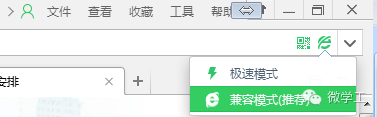
2.登陆上海科学技术职业学院统一身份认证平台(信息门户)
(1)百度输入“上海科学技术职业学院”进入学院官网,点击右下角“信息门户”按钮;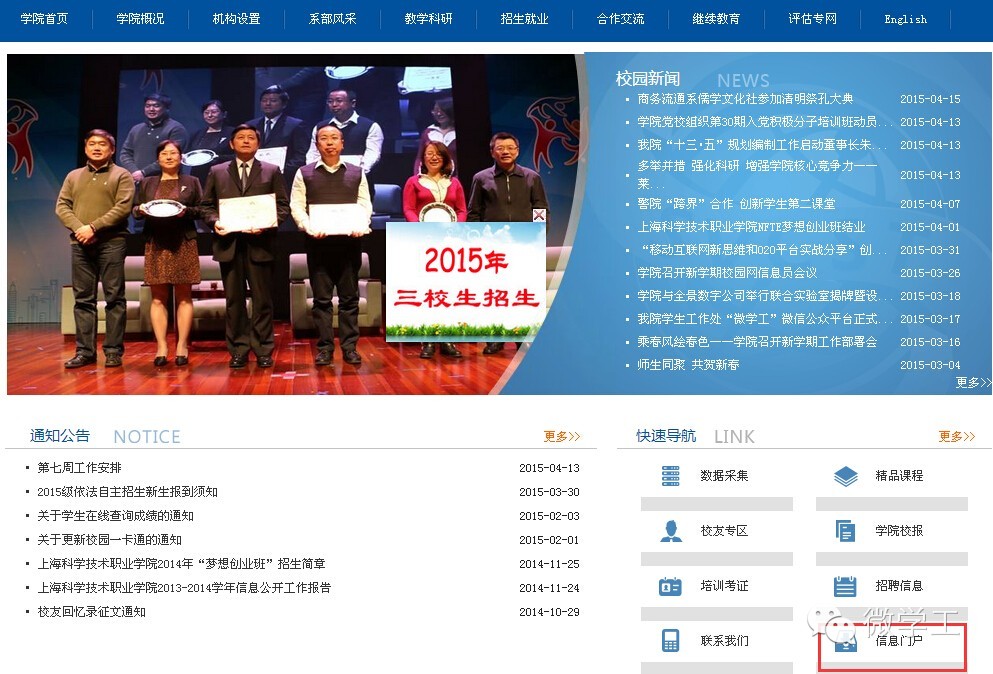
(2)复制网址“http://ids.scst.edu.cn/authserver/login?service=http%3A%2F%2Fw5.scst.edu.cn%2Flogin.portal”至浏览器地址栏。 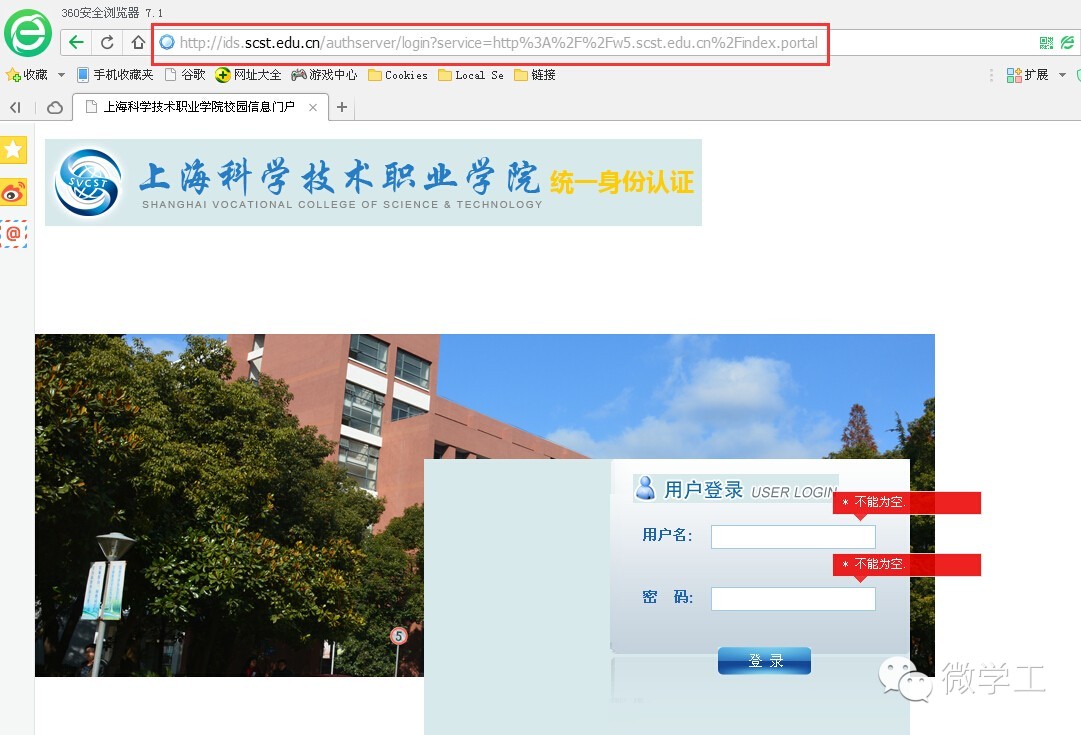
3.输入用户名(8位学号)及密码(身份证号后6位)登陆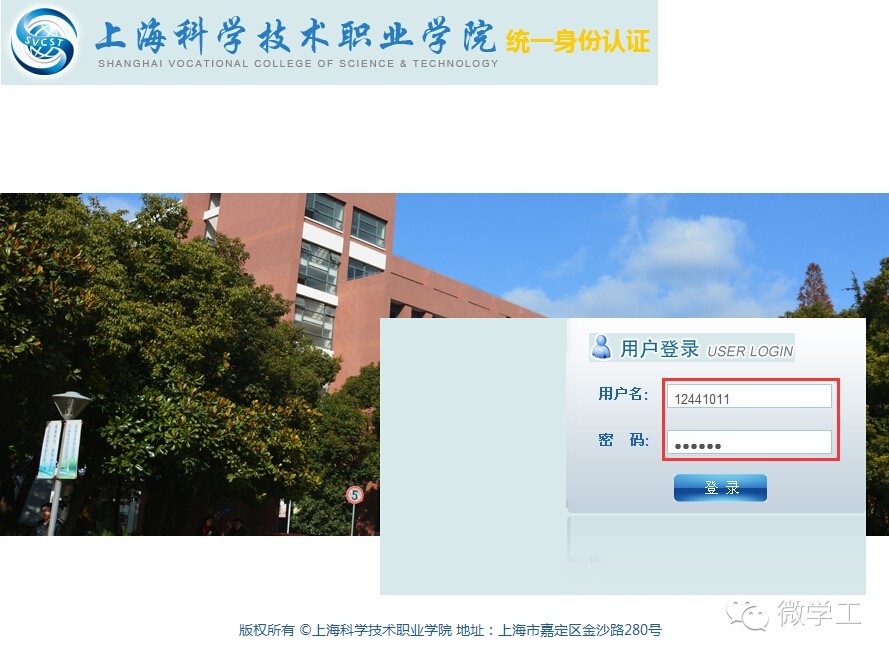
4.点击页面右侧“在校生系统”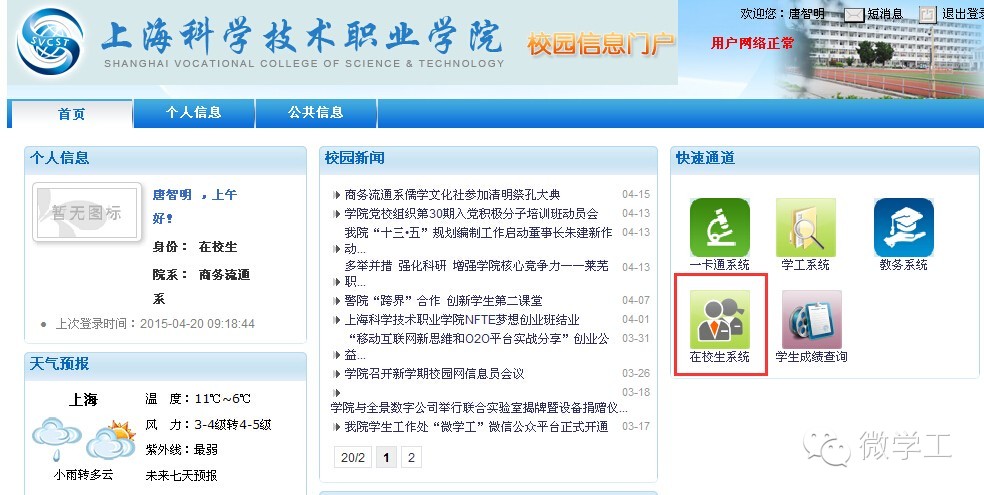
5.点击上方导航栏中的“学籍证明”选项(需开具《专升本专用证明》的同学只需点击对应的“专升本学生申请”按钮即可,操作步骤同《学籍证明》)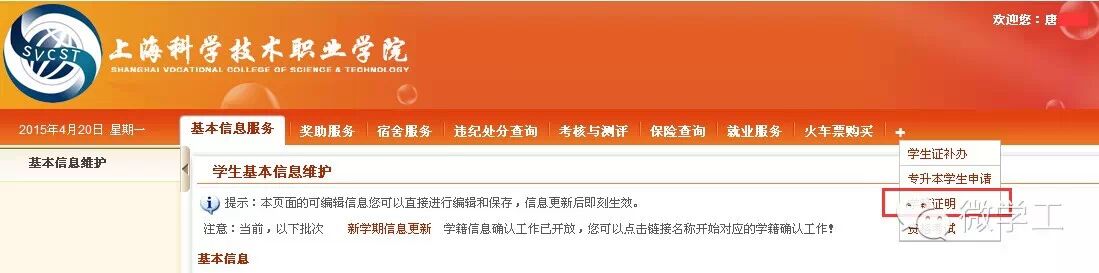
6.点击“申请”按钮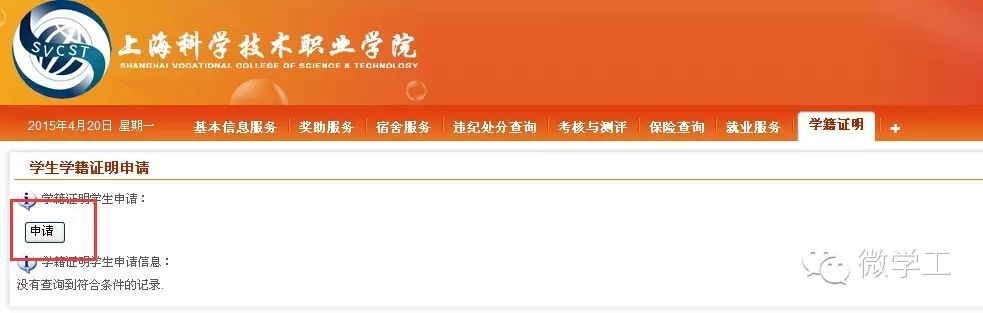
7.完整填写学生学籍证明申请“接收单位”名称(该证明开到哪个单位)及“申请理由”(学籍证明做何用途)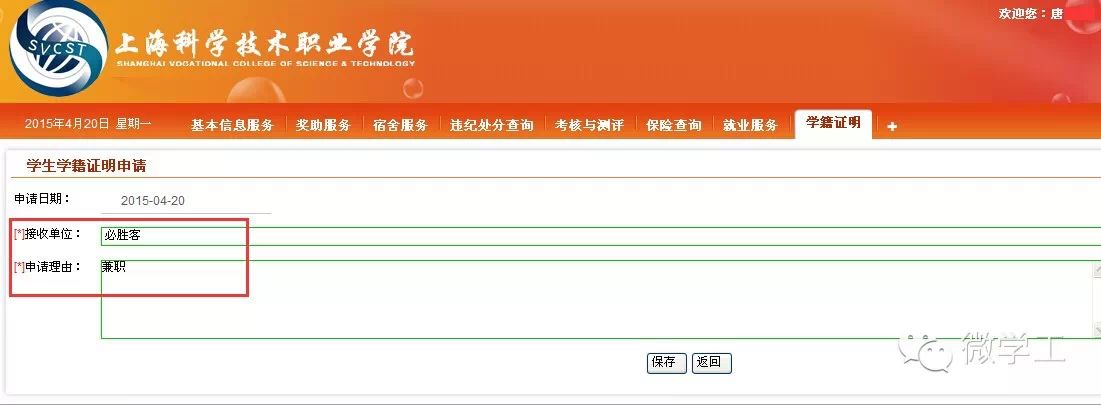
8.点击“打印”按钮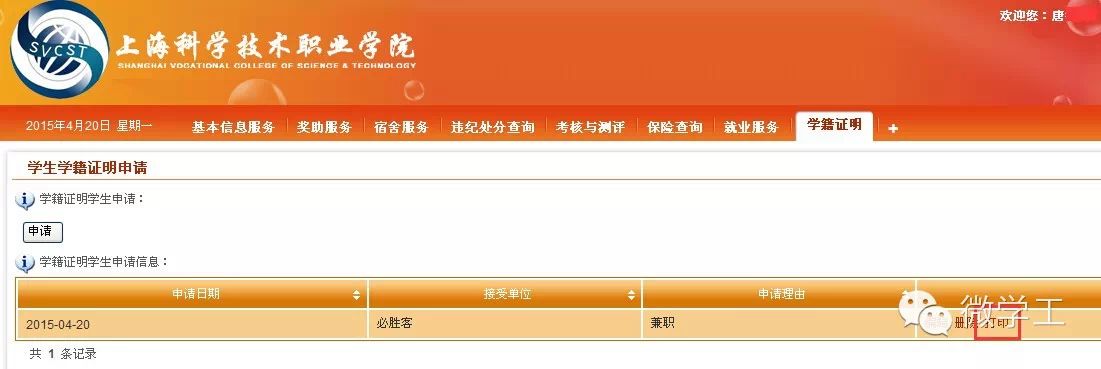
9.直连打印设备的请按如下步骤进行打印操作,如没有打印设备请直接跳至16步下载word电子版
显示学籍证明申请页面
(1)正常显示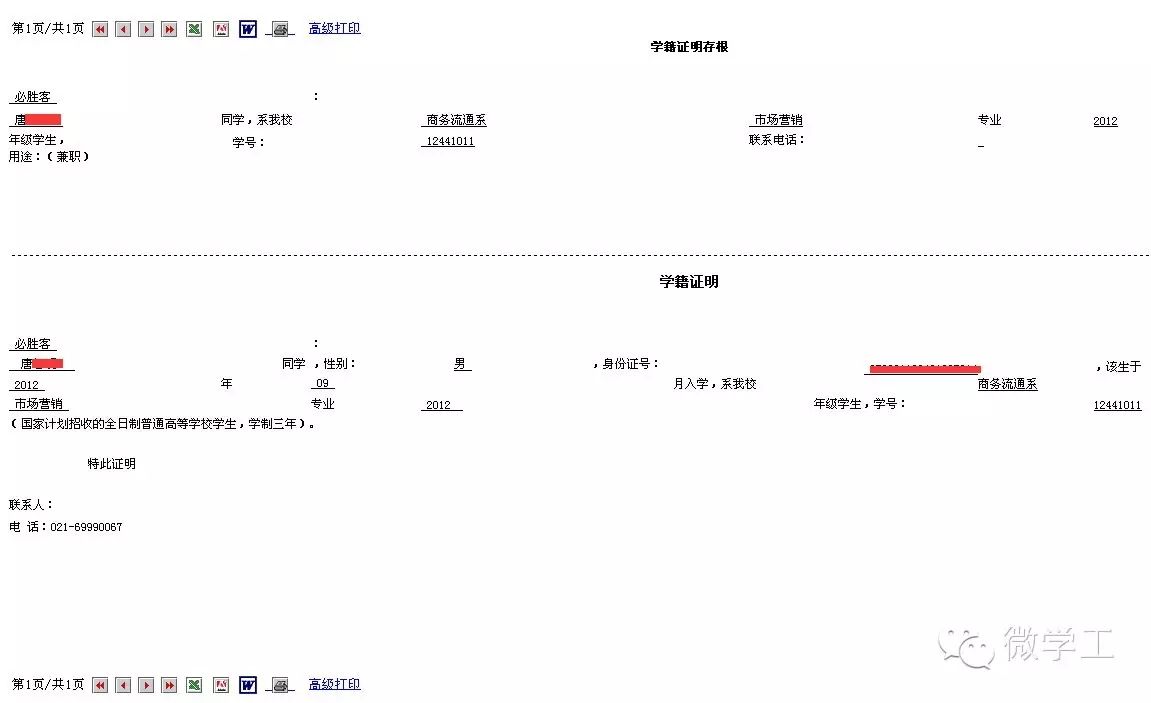
(2)乱码显示解决方法:点击右键“编码”,选择“unicode(UTF-8)”选项后即可正常显示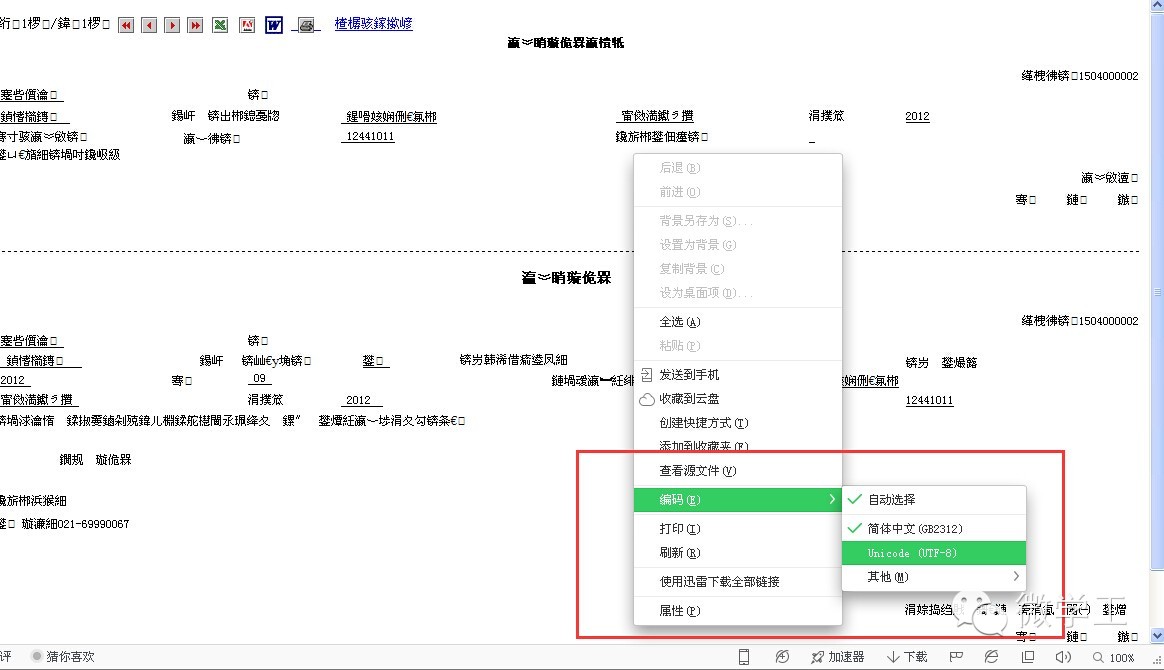
10.点击下方打印图标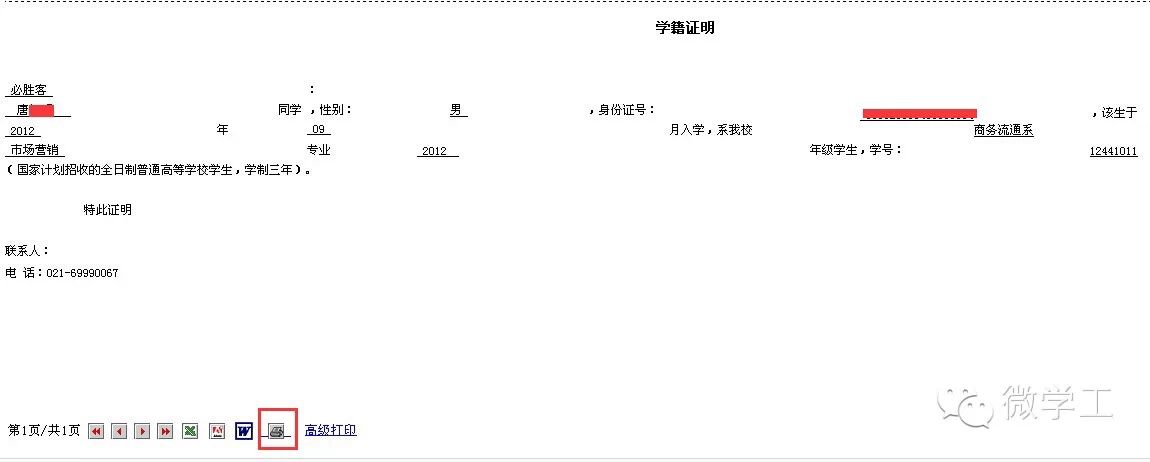
11.点击安装“Sun Microsystems,Inc”的“Java2 Runtime Environment”插件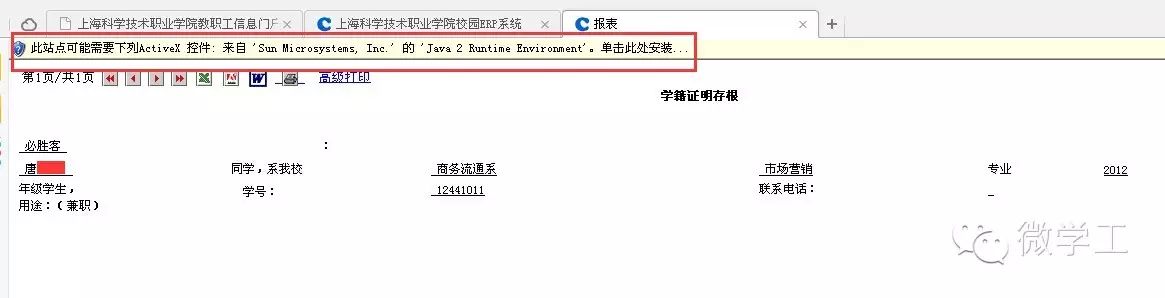
12.再次点击下方打印图标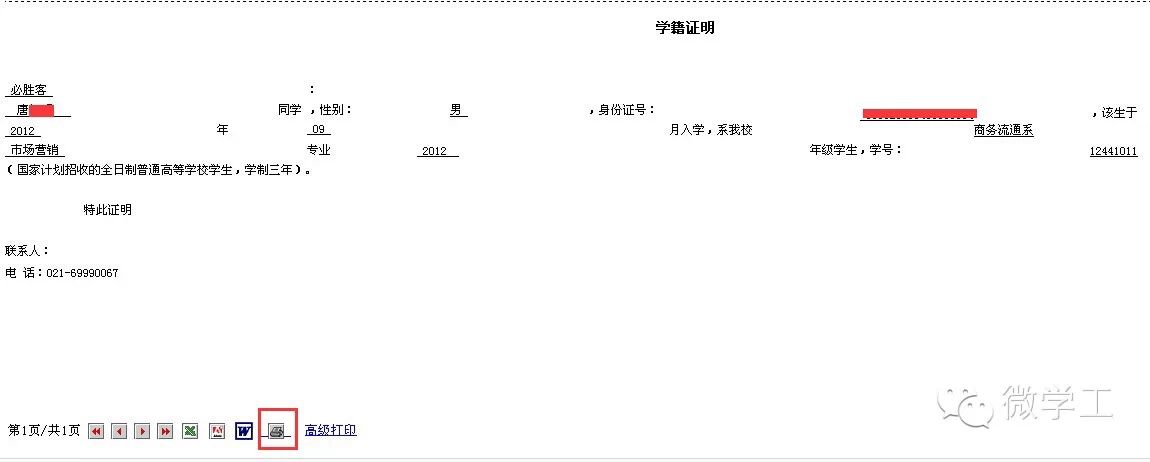
13.继续安装“Sun Microsystems,Inc”的“Java2 Runtime Environment”插件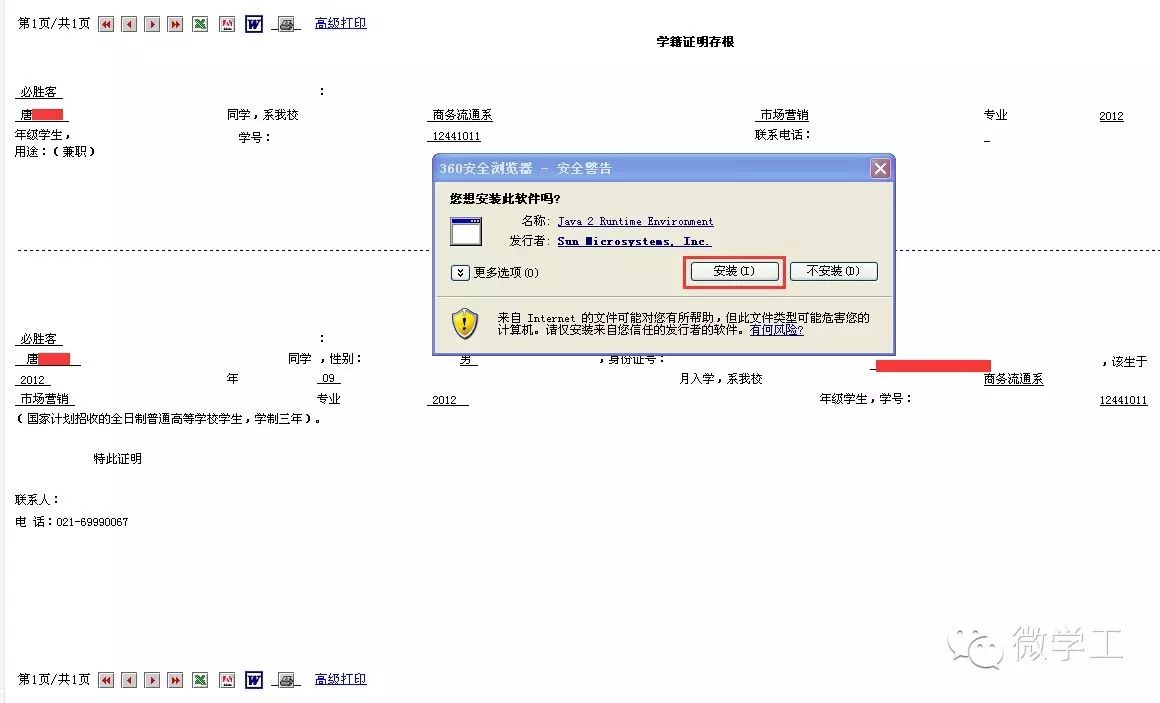
14.插件安装完成,点击“是”确认打印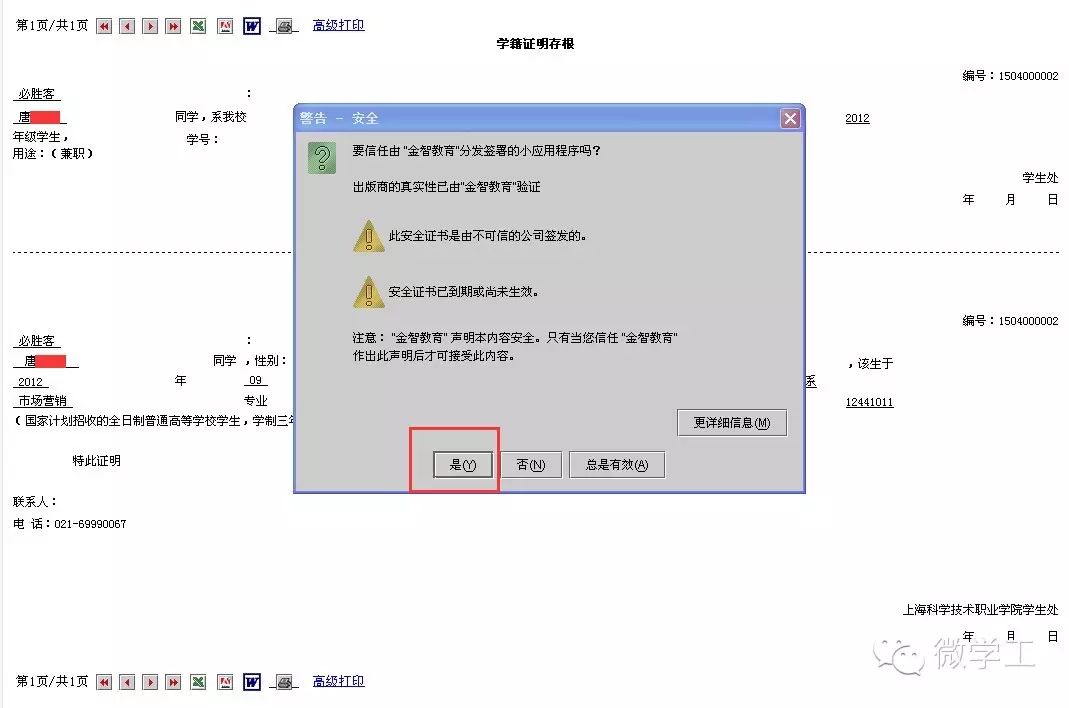
15.打印完的样张如下图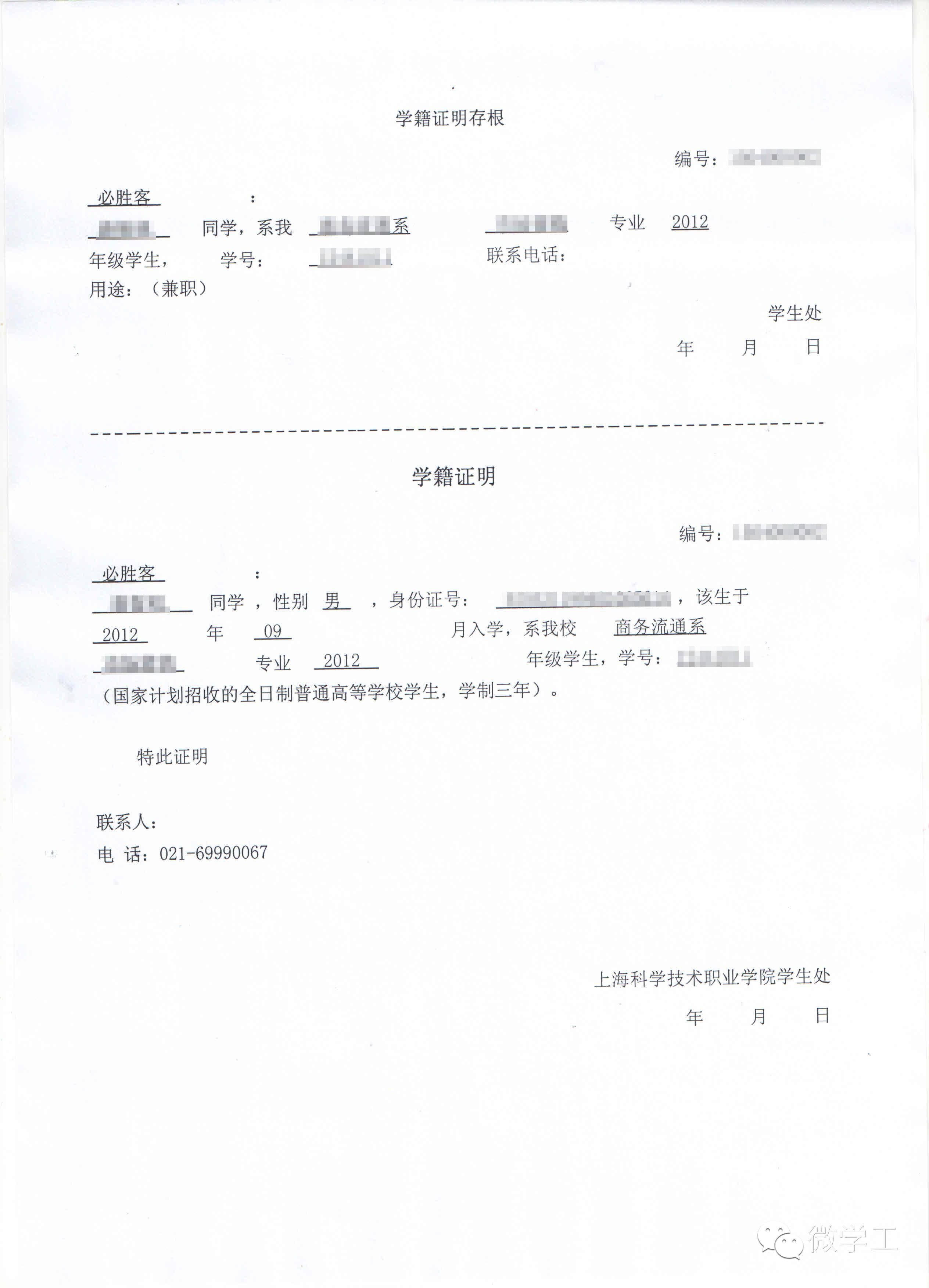
16.点击word图标,下载word电子版学籍证明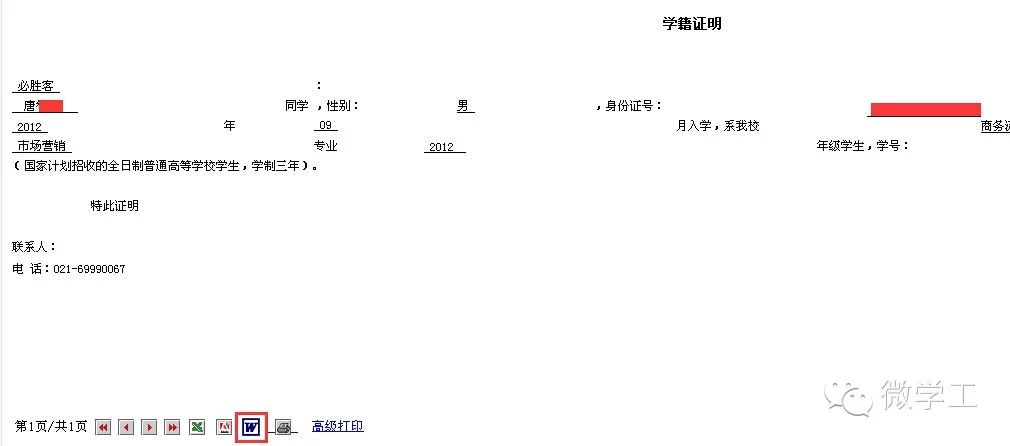
17.将打印完的证明交至3号楼103室学生处办公室盖章,请带好学生证、身份证前来办理(过渡阶段,学生处办公室可同时提供在线办理及旧版手写证明的办理)。

